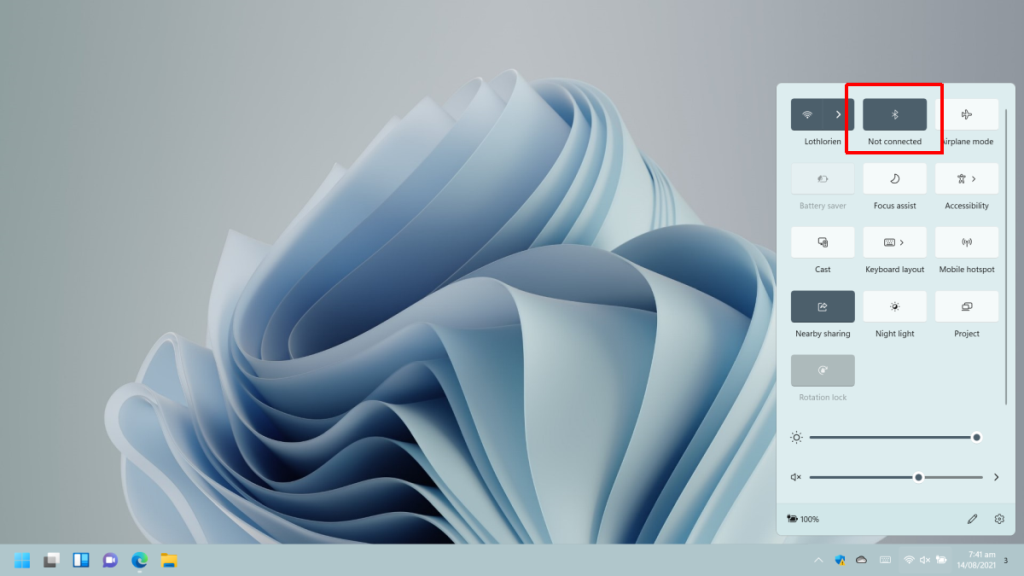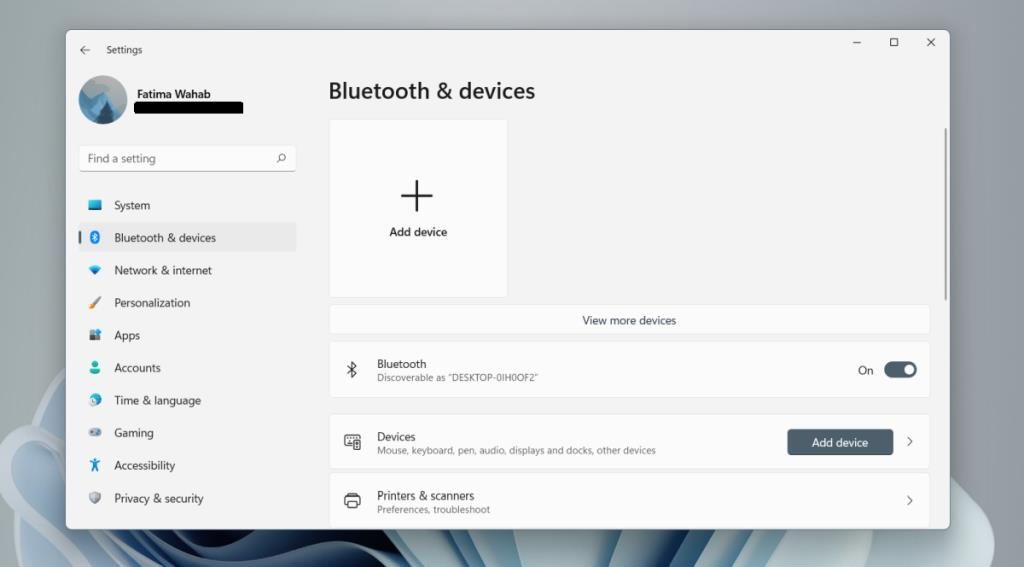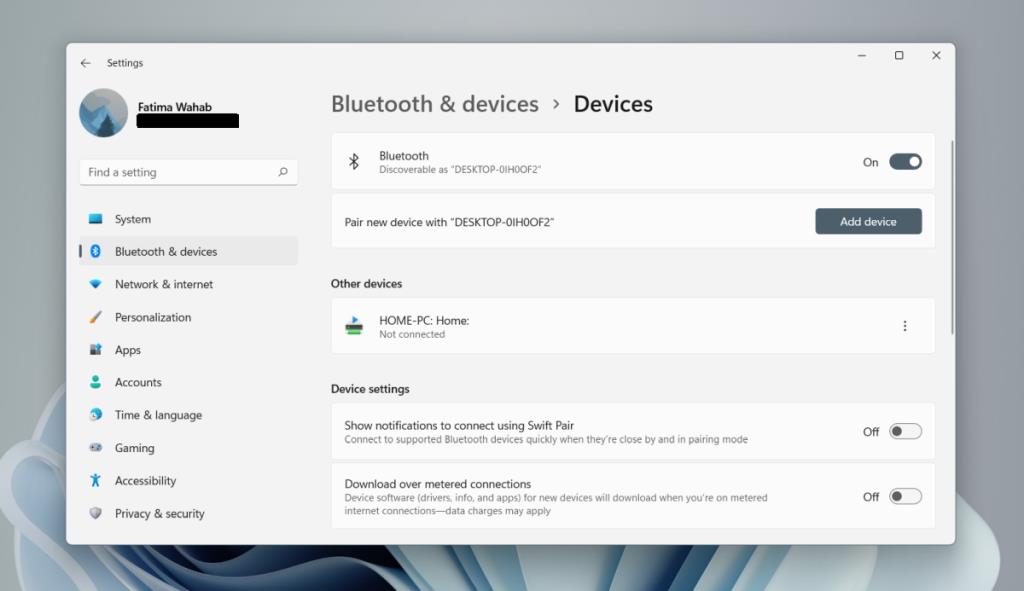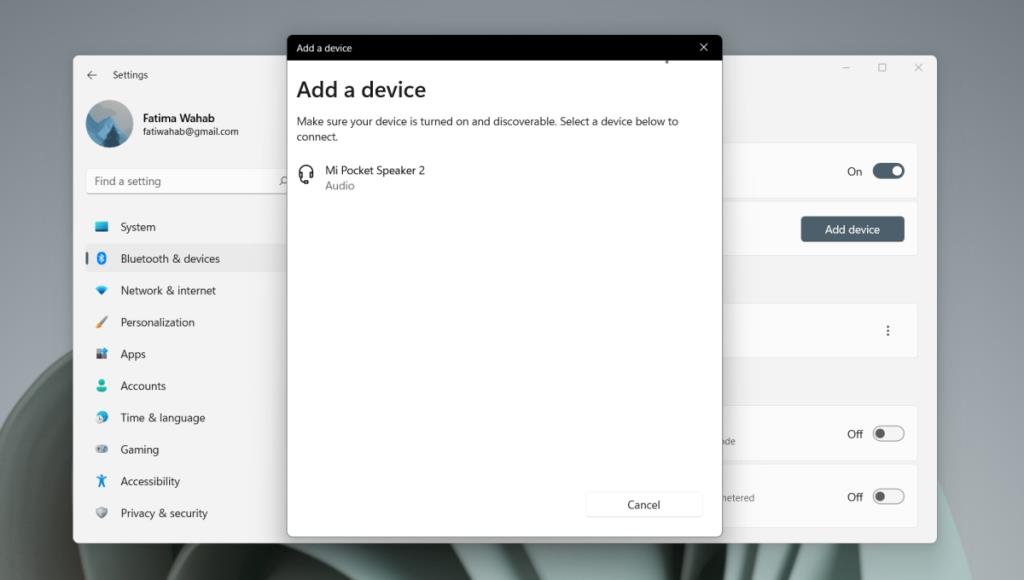Windows 11 understøtter Bluetooth, forudsat at du har hardwarechippen eller en dongle forbundet til dit system. Dine Bluetooth-drivere er muligvis ikke opdateret til Windows 11 endnu, men du vil opdage, at generiske drivere fungerer næsten lige så godt.

Bluetooth på Windows 11
Bluetooth kan aktiveres på Windows 11 og bruges til at forbinde enheder som højttalere, hovedtelefoner, tastaturer, mus osv. Bluetooth er også vigtigt, hvis du planlægger at bruge Nearby share, som forbliver en funktion i det nye OS.
1. Slå Bluetooth til – Windows 11
Bluetooth er normalt slået til som standard på Windows 11, men det kan nemt slås til/fra.
Fra Action Center ;
- Tryk på Win+A-tastaturgenvejen for at åbne Action Center.
- Klik på Bluetooth-knappen for at slå den til (eller fra).
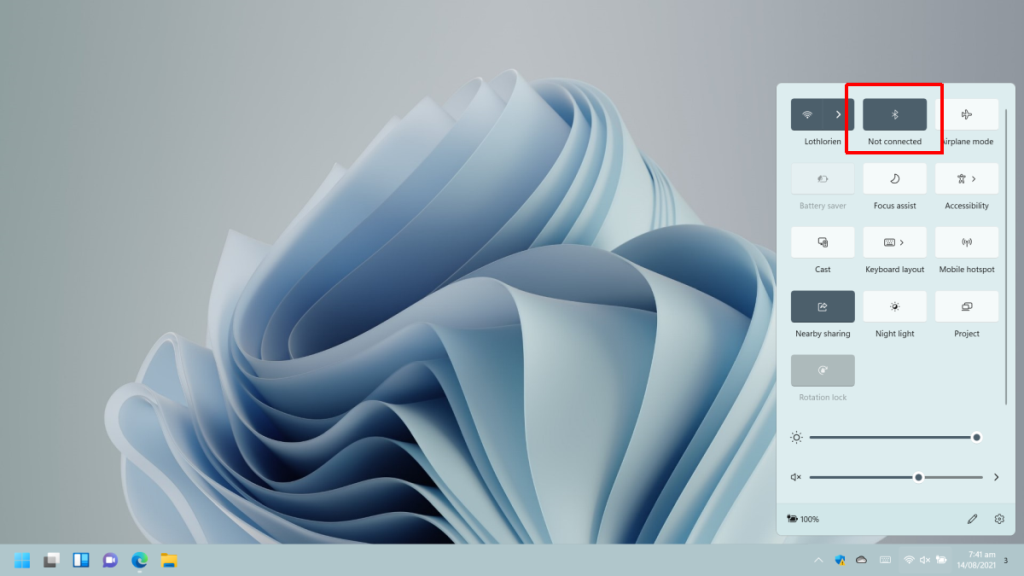
Du kan også slå Bluetooth til fra appen Indstillinger.
- Åbn appen Indstillinger med Win+I- tastaturgenvejen.
- Gå til Bluetooth og enheder.
- Slå Bluetooth-kontakten til.
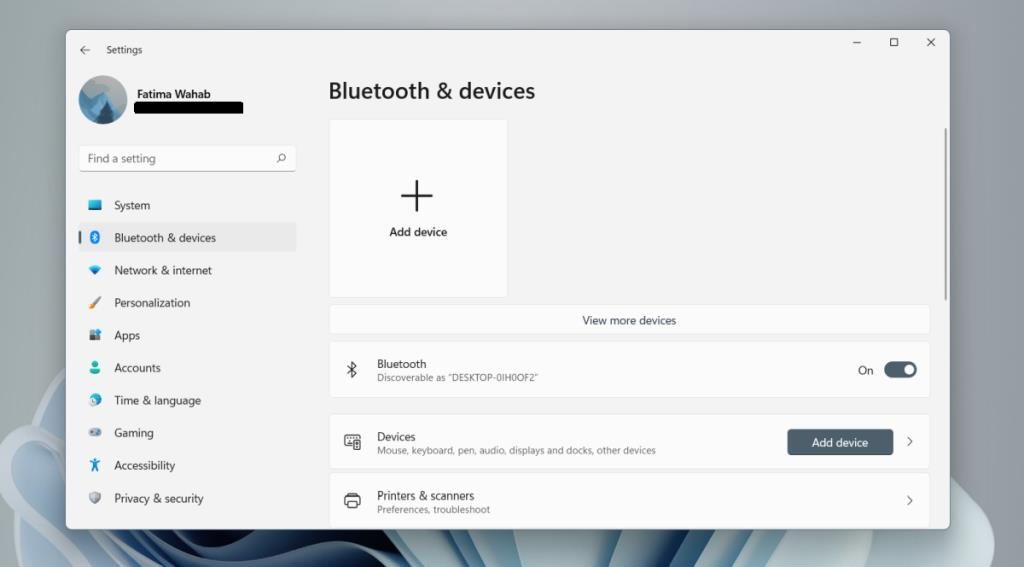
2. Par Bluetooth-enhed – Windows 11
For at parre en Bluetooth-enhed skal du sørge for, at du har aktiveret Bluetooth.
- Bring den enhed, du vil parre, inden for rækkevidde af computeren.
- Åbn appen Indstillinger med Win+I- tastaturgenvejen.
- Gå til Bluetooth og enheder.
- Klik på Se flere enheder.
- Klik på Tilføj enhed.
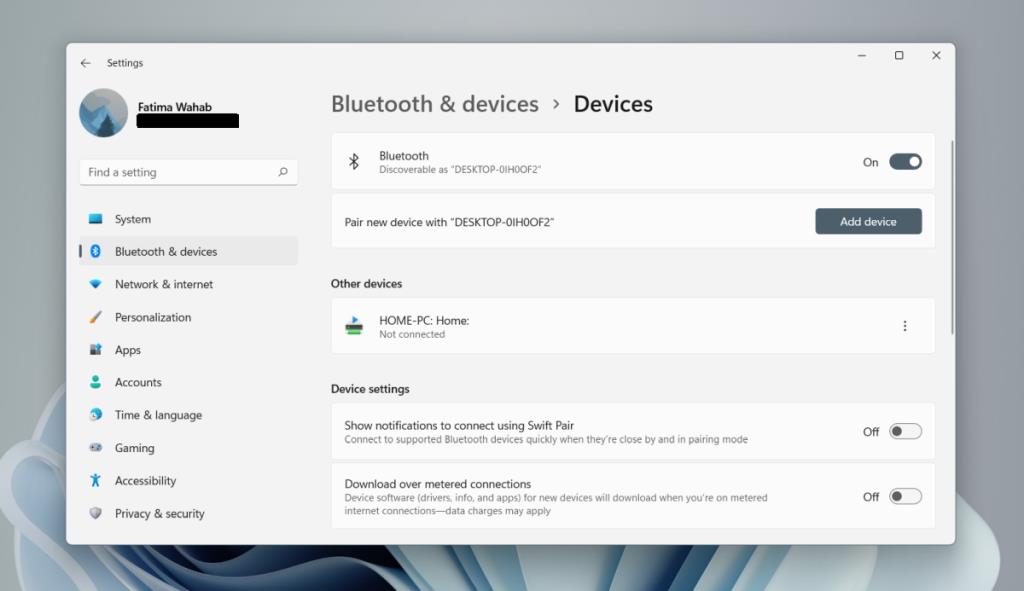
- Vælg den type enhed, du vil parre.
- Tryk og hold på parringsknappen på den enhed, du vil parre.
- Vælg enheden, når den vises på listen over tilgængelige enheder.
- Vent på, at enheden parrer.
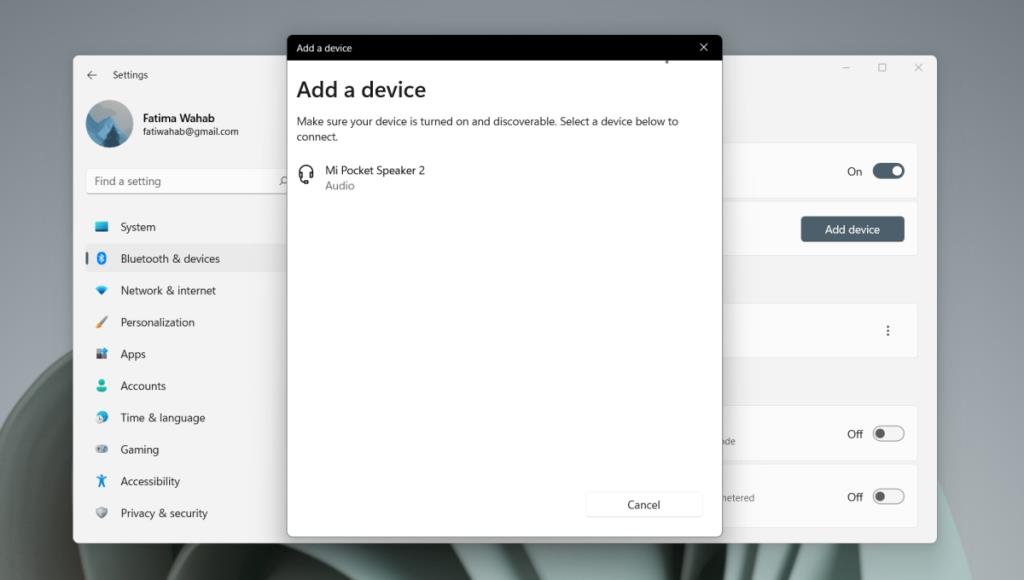
3. Tilslut Bluetooth-enhed – Windows 11
Når du parrer en enhed, forbindes den automatisk, men du kan manuelt forbinde en parret Bluetooth-enhed, hvis den ikke forbinder.
- Åbn appen Indstillinger med Win+I- tastaturgenvejen.
- Gå til Bluetooth og enheder.
- Klik på knappen Flere valgmuligheder ved siden af en parret enhed.
- Vælg Forbind.

4. Fjern Bluetooth-enhed – Windows 11
En Bluetooth-enhed kan kun oprette forbindelse til eller parres med én enhed ad gangen. Hvis du har brug for at tilslutte en Bluetooth-enhed til et andet system, skal du fjerne den fra Windows 11.
- Åbn appen Indstillinger med Win+I- tastaturgenvejen.
- Gå til Bluetooth og enheder.
- Klik på knappen Flere muligheder ud for den enhed, du vil fjerne.
- Klik på Fjern enhed.

Konklusion
Driveropdateringer til Windows 11 er begyndt at rulle ud. Hvis du ikke kan oprette forbindelse til en enhed, eller den ikke vises på listen over enheder, du kan tilslutte, skal du slå Bluetooth til Windows 11 fra og derefter tænde igen. Genstart den enhed, du forsøger at parre og oprette forbindelse til.